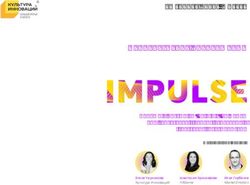Рецепт 3. Анимация с помощью трансформаций CSS3
←
→
Транскрипция содержимого страницы
Если ваш браузер не отображает страницу правильно, пожалуйста, читайте содержимое страницы ниже
30 Глава 1 • Рецепты-конфетки
Рецепт 3. Анимация с помощью
трансформаций CSS3
Задача
Для многих веб-разработчиков наиболее удобным инструментом при создании ани-
мации является Flash, но что делать, если некоторые устройства, такие как iPad
и iPhone, его не поддерживают? В тех случаях, когда анимация составляет важную
часть контента, нам придется использовать другой способ, не требующий поддержки
Flash.
Ингредиенты
CSS3
jQuery
Решение
С появлением CSS3-переходов и трансформаций у нас появилась возможность добав-
лять анимацию, не прибегая к различным плагинам, в частности к Flash. Такая анима-
ция будут работать только в современных мобильных браузерах и последних версиях
Firefox, Chrome, Safari и Opera; при этом, если анимация по какой-то причине не будет
отображаться, пользователь все равно увидит изображение логотипа. Для остальных
браузеров нам придется по-прежнему использовать Flash.
На сайте одного из наших клиентов анимация была выполнена с помощью Flash: при
загрузке страницы по логотипу пробегал блик. Но после покупки нового iPad нашего
клиента ждало страшное разочарование: на нем не только не работала анимация, но
и вообще не отображался логотип. И хотя это не влияет на работу самого сайта, от-
сутствие логотипа снижает узнаваемость бренда. Поэтому мы постараемся сделать так,
чтобы логотип отображался во всех браузерах, и добавим анимацию в тех браузерах,
которые поддерживают трансформации CSS3.
Начнем с разметки заголовка, в котором будет содержаться наш логотип. К тегу
мы добавим специальный класс, чтобы потом создать для него таблицу стилей.
csssheen/index.html
Чтобы добиться нужного эффекта, мы создадим полупрозрачный размытый наклонен-
ный HTML-блок, который будет пробегать по экрану при загрузке DOM. Но для на-
чала зададим базовое оформление нашего заголовка. В верхней части окна мы хотим
видеть широкую голубую полосу. Для этого мы задаем ширину заголовка и помещаем
логотип в его левом верхнем углу.Рецепт 3. Анимация с помощью трансформаций CSS3 31
csssheen/style.css
body {
background: #CCC;
margin: 0;
}
header {
background: #436999;
margin: 0 auto;
width: 800px;
height: 150px;
display: block;
position: relative;
}
header img.logo {
float: left;
padding: 10px;
height: 130px;
}
Теперь, когда у нас есть начальный макет, можно добавлять анимацию. Первым де-
лом создадим размытый HTML-элемент; так как этот эффект является чисто декора-
тивным и не имеет никакого отношения к контенту нашего сайта, мы хотим обойтись
без лишней HTML-разметки. Для этого воспользуемся элементом и его классом
sheen, который мы добавили специально для этих целей.
csssheen/style.css
header .sheen {
height: 200px;
width: 15px;
background: rgba(255, 255, 255, 0.5);
float: left;
-moz-transform: rotate(20deg);
-webkit-transform: rotate(20deg);
-o-transform: rotate(20deg);
position: absolute;
left: -100px;
top: -25px;
-moz-box-shadow: 0 0 20px #FFF;
-webkit-box-shadow: 0 0 20px #FFF;
box-shadow: 0 0 20px #FFF;
}
Если мы посмотрим на нашу страницу (рис. 1.4), мы увидим тонкую белую прозрач-
ную полоску, длина которой немного больше высоты заголовка. Отличное начало! Те-
перь сделаем блик размытым и передвинем так, чтобы он начинался слева от заголовка
и был слегка наклонен.
Здесь нам придется немного схитрить. Дело в том, что браузеры еще не определились,
как они будут отображать трансформации и переходы, поэтому нам понадобятся специ-
фические префиксы браузеров. И хотя аргументы в этих объявлениях будут абсолютно32 Глава 1 • Рецепты-конфетки
Рис. 1.4. Логотип с бликом до оформления
одинаковыми, префиксы будут отличаться — мы хотим быть уверены, что каждый
браузер правильно отобразит этот элемент. Чтобы наша анимация отображалась и тог-
да, когда примут спецификацию CSS3, мы добавим объявление стиля без префикса.
Например, в нашем коде нет объявления -o-box-shadow, потому что последние версии
Opera уже не распознают этот стиль; версии Firefox 4+ больше не используют -moz-
box-shadow, но распознают и заменяют его на box-shadow. Но для поддержки Firefox 3
мы решили оставить объявление -moz-box-shadow. Таким образом, нам пришлось по-
жертвовать чистотой кода в пользу функциональности.
Теперь мы почти готовы к тому, чтобы «оживить» наш блик. Следующим шагом будет
добавление объявлений transition, необходимых для управления анимацией. И здесь
нам снова потребуются префиксы браузеров.
header .sheen {
-moz-transition: all 2s ease-in-out;
-webkit-transition: all 2s ease-in-out;
-o-transition: all 2s ease-in-out;
transition: all 2s ease-in-out;
}
Свойство transition принимает три аргумента. Первый сообщает браузеру, за измене-
нием каких CSS-атрибутов он должен следить; в нашем случае это только атрибут left,
так как мы всего лишь перемещаем блик по заголовку. Можно задать значение all,
и тогда браузер будет отслеживать изменение всех атрибутов. Второй аргумент опре-
деляет, сколько времени (в секундах) должен занимать переход. Это значение может
быть нецелым, например 0.5s, или доходить до нескольких секунд, если изменения
должны происходить медленно. Последний аргумент — название временной функции.
Мы используем одну из встроенных функций, но вы можете задать свою собственную.
Для этого хорошо подходит инструмент Ceaser1.
Далее нам нужно определить, где блик должен остановиться. В нашем случае это будет
правый край заголовка. Можно было бы воспользоваться событием hover:
header:hover .sheen{
left: 900px;
}
Но в таком случае блик будет возвращаться в начальную точку каждый раз, когда поль-
зователь будет уводить с заголовка курсор мыши. Если мы хотим, чтобы это происходи-
ло ровно один раз, нам придется изменить состояние страницы с помощью JavaScript.
Добавим в нашу таблицу стилей специальный класс loaded, который будет перемещать
блик в конечную позицию безвозвратно.
header.loaded .sheen {
left: 900px;
}
1
http://matthewlein.com/ceaser/Рецепт 3. Анимация с помощью трансформаций CSS3 33
Если добавить этот класс к заголовку с помощью jQuery, произойдет запуск перехода.
$(function() { $(‘header’).addClass(‘loaded’) })
Если посмотреть на рис. 1.5, может показаться, что наша анимация — не более чем пере-
мещение размытой полоски по экрану. Чтобы довести дело до конца, нам нужно под-
править одну маленькую деталь. Для этого мы добавим стиль overflow:hidden, который
поможет убрать часть блика, выходящую за рамки заголовка.
header {
overflow: hidden;
}
Рис. 1.5. Логотип с бликом после оформления; блик выходит за рамки заголовка
С такой таблицей стилей мы можем запустить анимацию, просто изменив CSS-класс
элемента. Теперь, чтобы создать на сайте плавно движущееся изображение, нам не
нужно обращаться к специальным пакетам JavaScript или Flash.
Это решение имеет еще одно преимущество: оно не требует большой пропускной спо-
собности. И хотя для большинства пользователей это не является проблемой, нужно
помнить, что кто-то может зайти на ваш сайт с мобильного устройства (например,
iPad) через сотовую сеть. Наше решение требует загрузки меньшего числа файлов,
и в результате страница отображается быстрее. При разработке сайта мы не должны
забывать об оптимизации его работы.
В браузерах, не поддерживающих новые стили, на сайте будет отображаться простой
логотип. Разделяя оформление и контент, мы не только обеспечиваем хорошую обрат-
ную совместимость, но и повышаем доступность контента программам экранного до-
ступа (в теге содержится название логотипа).
Чтобы анимация работала во всех браузерах, мы можем рассматривать такое решение
как запасной вариант, сохранив Flash в качестве основного. Для этого нужно всего
лишь поместить наш в тег вместе с Flash-файлом.
Дополнительные возможности
Многие переходы и трансформации, такие как масштабирование и наклон, остались за
рамками нашего примера. Кроме того, существуют более тонкие настройки, позволяю-
щие указывать время трансформаций или даже то, какие трансформации мы в данный
момент хотим запустить. В некоторых браузерах можно создавать свои собственные
переходы. Наконец-то в нашем распоряжении появились интересные встроенные воз-
можности, позволяющие решить проблему анимации.
Смотрите также
Рецепт 1. Оформление кнопок и ссылок
Рецепт 2. Оформление цитат с помощью CSS
Рецепт 28. Модульные таблицы стилей с помощью Sass34 Глава 1 • Рецепты-конфетки
Рецепт 4. Интерактивные слайд-шоу
с помощью jQuery
Еще несколько лет назад для создания анимированного слайд-шоу вы наверняка ис-
пользовали бы Flash. Такое решение было бы очень просто реализовать, однако вам
пришлось бы часто переделывать flash-ролик. Еще одна проблема состоит в том, что
многие мобильные устройства не поддерживают Flash Player, поэтому их пользователи
вообще не увидят слайд-шоу. Следовательно, нам необходимо альтернативное реше-
ние, простое в обслуживании и работающее на самых разных платформах.
Ингредиенты
jQuery
Плагин jQuery Cycle1
Решение
Используя jQuery и плагин jQuery Cycle, мы можем создать простую и элегантную
презентацию изображений. Этот удобный инструмент находится в открытом доступе
и требует только поддержки JavaScript.
Существует множество JavaScript-плагинов для просмотра изображений, но особенно-
стью jQuery Cycle является простота использования. В нем есть встроенные эффекты
переходов и элементы управления прокруткой изображений. Среди его несомненных
плюсов простота обслуживания и популярность среди веб-разработчиков. Прекрасный
выбор для нашего слайд-шоу.
Домашняя страница компании выглядит немного скучной: на ней не хватает движения.
Поэтому начальник просит вас добавить слайд-шоу из лучших фотографий компании.
Чтобы понять, как работает плагин jQuery Cycle, мы возьмем несколько фотографий
и построим на их основе простой прототип.
Для начала построим простой шаблон домашней страницы index.html, используя стан-
дартный код. На этой странице и будет помещаться галерея изображений.
image_cycling/index.html
AwesomeCo
AwesomeCo
Затем создадим папку images и поместим в нее несколько фотографий из тех, что нам
дал руководитель компании. Эта папка хранится вместе с исходными кодами книги
внутри папки image_cycling.
1
https://github.com/malsup/cycleРецепт 4. Интерактивные слайд-шоу с помощью jQuery 35
Далее, в разделе сразу после элемента мы подключим jQuery и плагин
jQuery Cycle. Нам также понадобится ссылка на файл rotate.js, в котором содержится
JavaScript-код, необходимый для настройки слайдера изображений.
image_cycling/index.html
Затем добавляем элемент с идентификатором slideshow, внутри которого будут
располагаться все наши изображения.
image_cycling/index.html
На данном этапе наша страница выглядит примерно так, как показано на рис. 1.6. Имен-
но такой она будет в случае, если у пользователя не будет работать JavaScript. Важно,
что при этом на странице отображается весь имеющийся контент.
Так как мы еще не добавили код, запускающий плагин jQuery Cycle, на странице вид-
ны сразу все наши фотографии в исходном порядке. Чтобы начать прокрутку изо-
бражений, мы создадим файл rotate.js и добавим код, необходимый для настройки
плагина.
image_cycling/rotate.js
$(function() {
$('#slideshow').cycle({fx: 'fade'});
});
Плагин jQuery Cycle предоставляет нам множество дополнительных возможностей.
В частности, можно добавлять эффекты переходов, такие как проявление и исчезнове-
ние (с масштабированием или без), вытеснение или дрожание. Полный список таких
возможностей можно найти на сайте jQuery Cycle1. Мы возьмем простую и элегантную
функцию fade и зададим ее внутри вызова cycle().
fx: 'fade'
Теперь давайте еще раз посмотрим на нашу страницу. На этот раз мы видим только
одно изображение, и через несколько секунд начинается прокрутка.
1
http://jquery.malsup.com/cycle/options.html36 Глава 1 • Рецепты-конфетки
Рис. 1.6. Изображения перед добавлением прокрутки
Добавление кнопок воспроизведения и паузы
Итак, наше слайд-шоу прекрасно работает. Мы показываем его заказчику, и вот что
он говорит: «Это, конечно, здорово, но хотелось бы еще иметь кнопку паузы, чтобы
пользователь мог на время остановить прокрутку, если ему понравилась какая-то кар-
тинка». К счастью, jQuery Cycle предусматривает такую возможность.
Эти кнопки мы добавим с помощью JavaScript, так как они нужны только в процес-
се прокрутки. (Тем более что в браузерах без поддержки JavaScript эти кнопки бу-
дут абсолютно бесполезны.) Для этого мы создадим две функции: setupButtons()
и toggleControls(). Первая добавит на нашу страницу кнопки и соответствующие им
события click(). Эти события будут сообщать, когда прокрутку нужно приостановить
или возобновить. Кроме того, событие click() должно вызывать toggleControls().
Эта функция будет следить за тем, чтобы отображалась только та кнопка, которую
в данный момент можно нажать.Рецепт 4. Интерактивные слайд-шоу с помощью jQuery 37
image_cycling/rotate.js
var setupButtons = function(){
var slideShow = $('#slideshow');
var pause = $('Pause');
pause.click(function() {
slideShow.cycle('pause');
toggleControls();
}).insertAfter(slideShow);
var resume = $('Resume');
resume.click(function() {
slideShow.cycle('resume');
toggleControls();
}).insertAfter(slideShow);
resume.toggle();
};
var toggleControls = function(){
$('#pause').toggle();
$('#resume').toggle();
};
Обратите внимание на то, что мы определяем селекторы jQuery как переменные. Это
позволяет упростить работу с DOM. Кроме того, важно, что на выходе большинства
функций, работающих от объектов jQuery, мы получаем также объекты jQuery. Благо-
даря этому мы можем присоединить insertAfter() к click().
Для запуска функции setupButtons() мы должны вызвать ее после вызова cycle()
в уже готовой функции jQuery.
image_cycling/rotate.js
$(function() {
$('#slideshow').cycle({fx: 'fade'});
setupButtons();
});
Посмотрим на нашу страницу еще раз (рис. 1.7): теперь там появилась кнопка паузы.
Во время показа слайдов можно нажать кнопку Pause, после чего прокрутка остано-
вится, а вместо кнопки Pause появится кнопка Resume. Если нажать на Resume, показ
изображений возобновится.
Дополнительные возможности
Создать такое слайд-шоу было совсем не сложно, и теперь мы можем его усовершен-
ствовать, воспользовавшись встроенными возможностями плагина1.
1
http://jquery.malsup.com/cycle/options.html38 Глава 1 • Рецепты-конфетки
Рис. 1.7. Изображения с прокруткой и элементами управления
Визуально улучшить оформление можно с помощью различных эффектов, например
shuffle, toss или uncover. Вы можете выбрать любой из них, просто поменяв значе-
ние fx: внутри вызова cycle(). Вместо изображений можно использовать и другие
элементы, включая более сложные HTML-области. И это лишь некоторые возможно-
сти, изначально встроенные в плагин Cycle. Используйте их прямо сейчас!
Смотрите также
Рецепт 3. Анимация с помощью трансформаций CSS3
Рецепт 35. Тестирование JavaScript-кода с помощью JasmineВы также можете почитать